苹果手机怎么把桌面锁定 苹果手机锁定屏幕密码设置
日期: 来源:铲子手游网
苹果手机作为一款备受欢迎的智能手机,其桌面锁定功能可以有效保护用户的隐私和数据安全,通过设置屏幕密码,用户可以在手机休眠或长时间未使用时,自动锁定桌面,避免他人非法进入手机。苹果手机提供了多种密码设置方式,用户可以选择数字密码、指纹识别或面部识别等方式进行锁定,确保手机使用者的信息不被泄露。在日常使用中及时设置桌面锁定密码是保护个人隐私和数据安全的重要措施。
苹果手机锁定屏幕密码设置
步骤如下:
1.打开苹果手机,进入主页面。找到设置图标,点击进入设置页面,进入后往下拉,找到通用,点击进入通用页面。
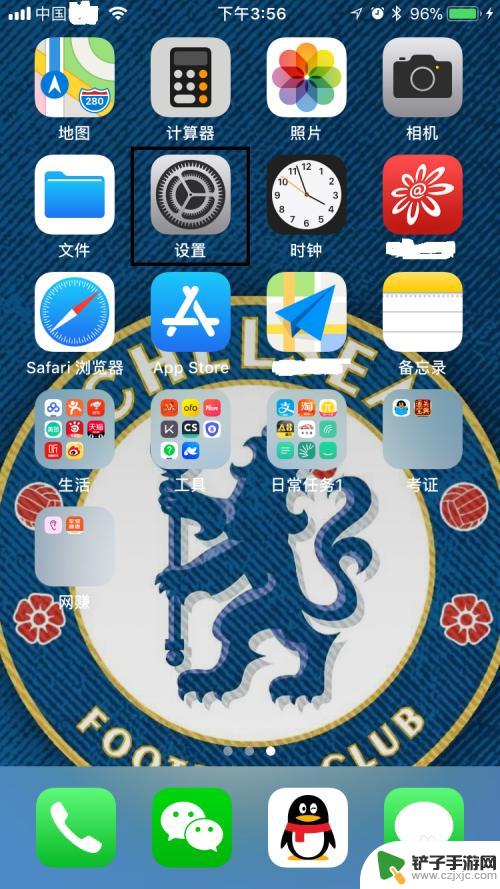
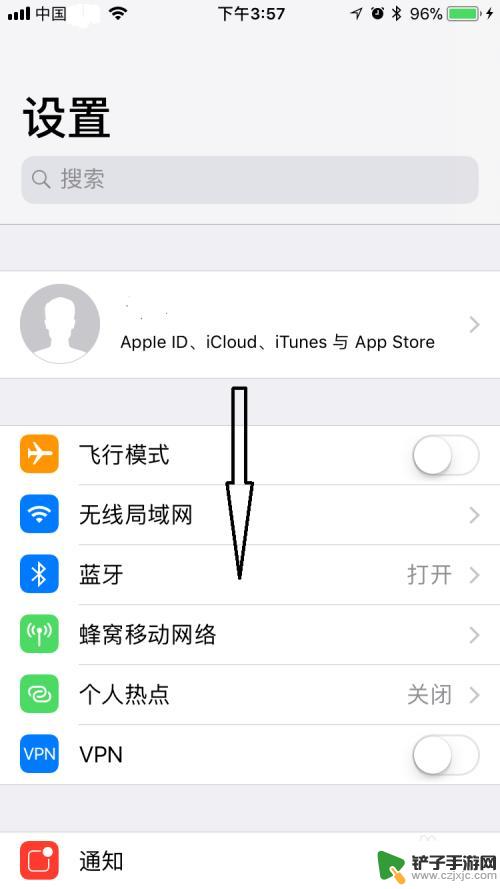
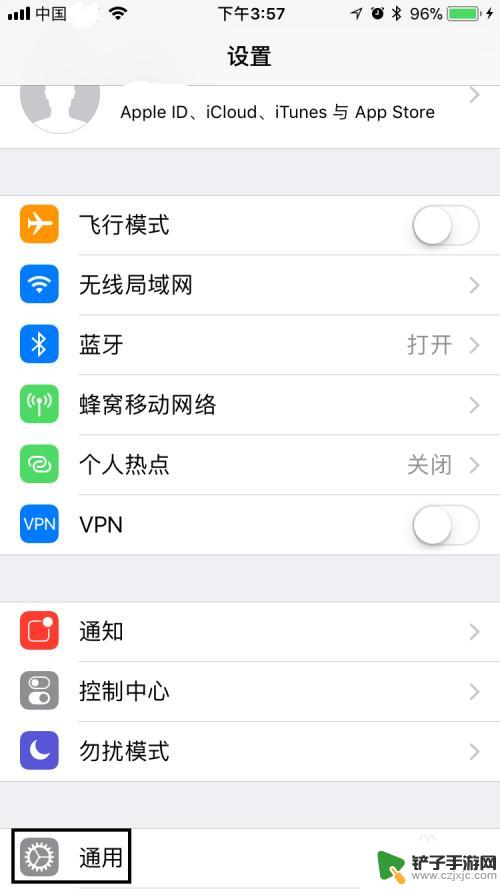
2.在通用页面,找到辅助功能,点击进入辅助功能页面,进入后往下拉,找到辅助触控,点击进入辅助触控页面。
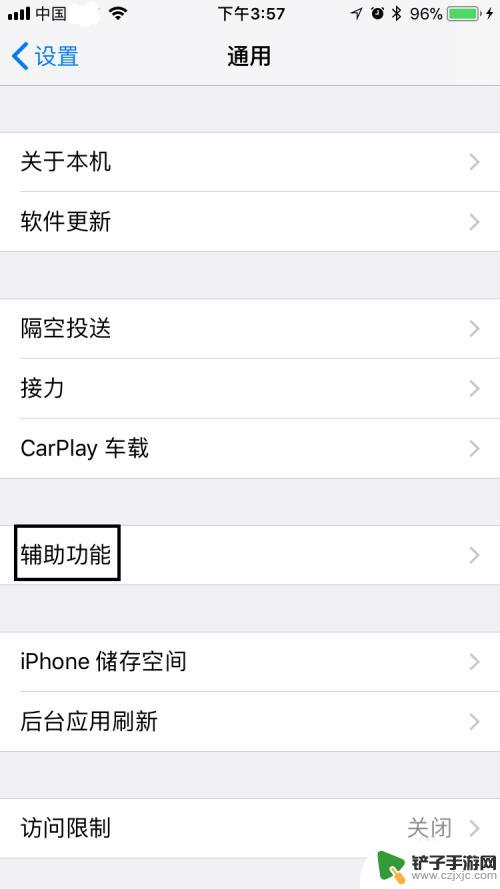
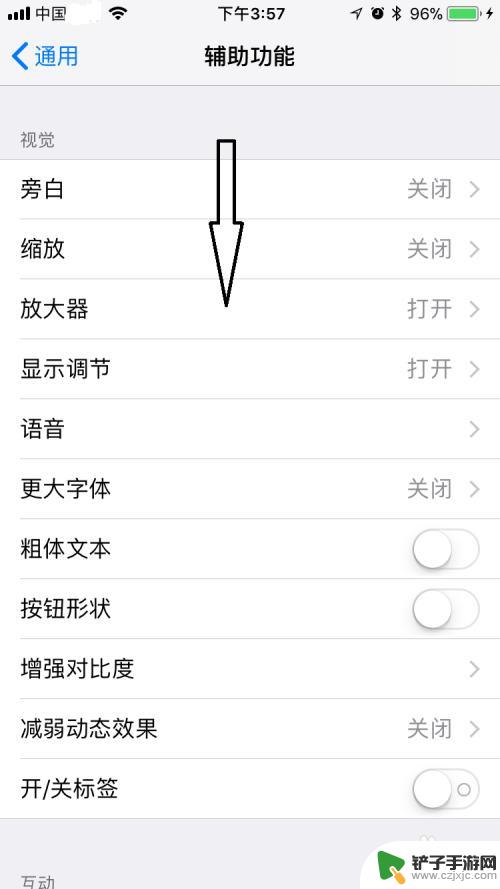
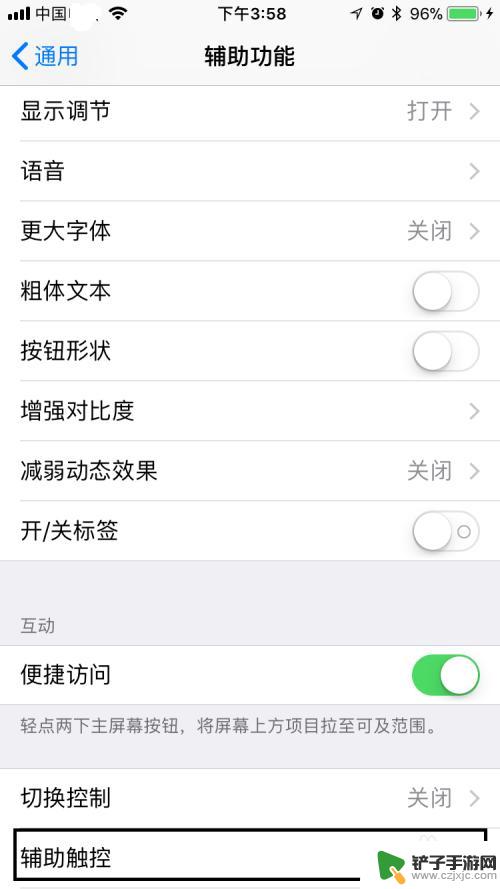
3.在辅助触控页面,可以看到辅助触控是处于关闭状态。将其打开,打开后屏幕上会出现一个类似HOME键的白色虚拟按键。
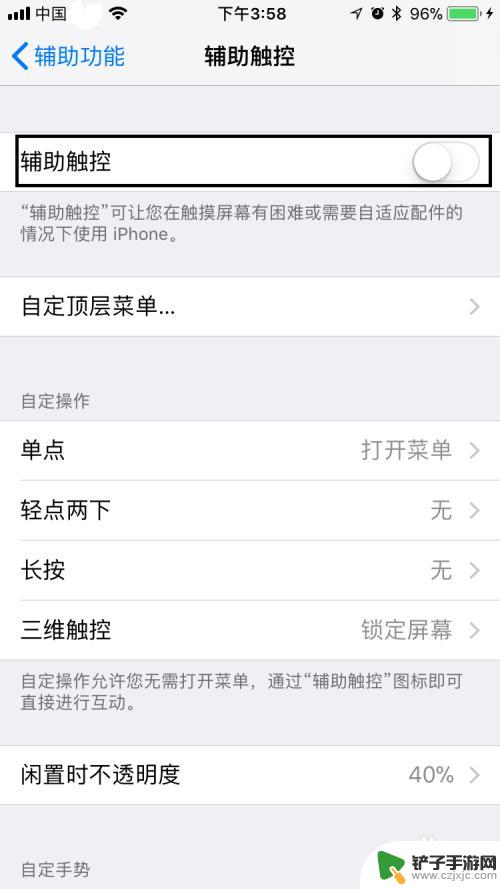
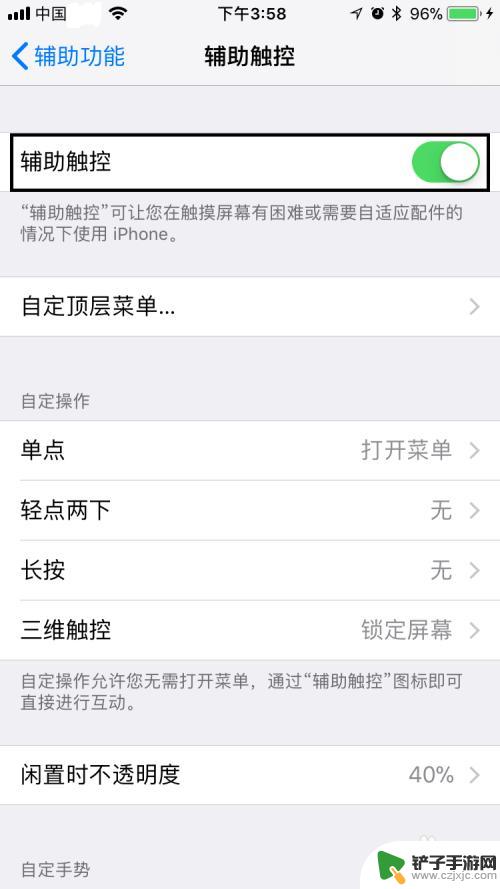
4.点击虚拟按键,在弹出的对话框中。点击控制中心,进入控制中心页面,然后点击靠近左下角的锁形图标,点击后锁形图标会变亮且屏幕最上面会出现竖排方向锁定打开。退出控制中心页面,可以看到屏幕最上排出现一个锁形小图标,表明屏幕确实已经被锁定了,是不是很简单呢?
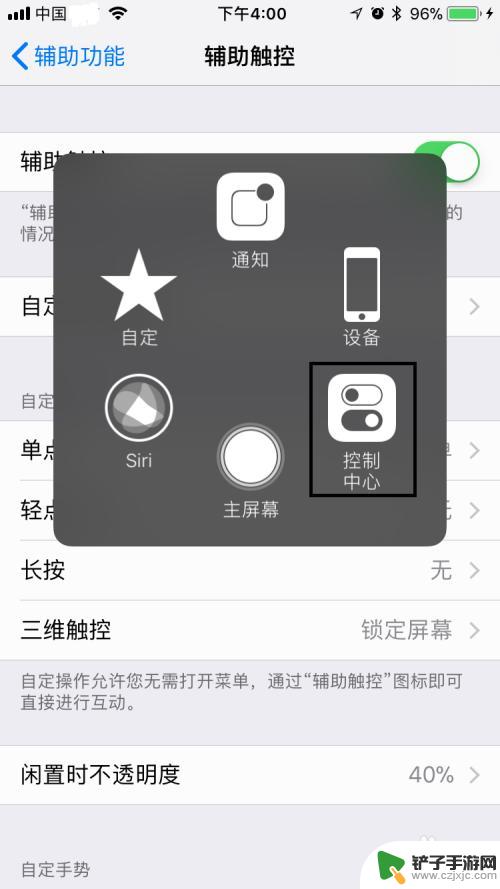
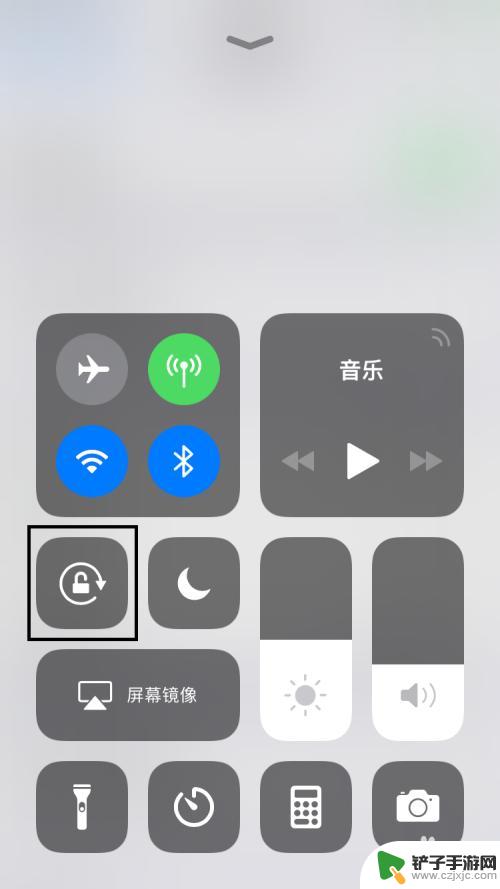
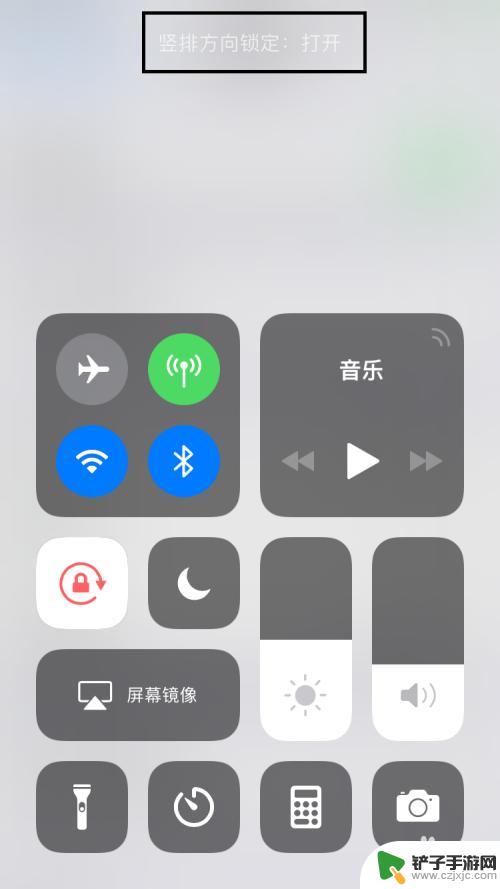
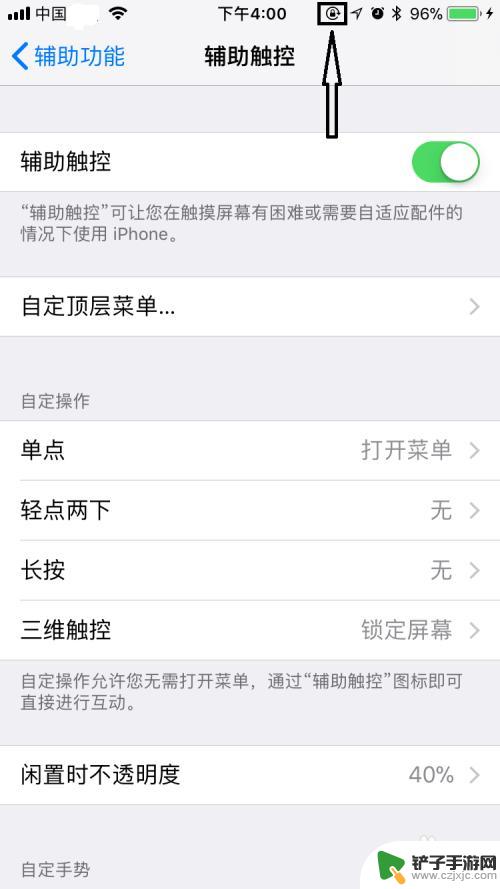
5.最后,如果大家觉得小编打字辛苦,而您又有一些收获的话,希望大家能在下面投个票,点个赞,谢谢大家。

以上就是苹果手机如何锁定桌面的全部内容,如果您遇到这种情况,可以按照以上方法解决,希望这能对大家有所帮助。














